Windows’da Farenin işaretçi hızı ve DPI hassasiyetini arttırabilirsiniz.

Bilgisayarda çalışma esnasında farenizde aksaklıklar hissedebilirsiniz. Ve kişisel olarak bu ayarlar farklılık gösterebilir. Yani normalde sizin kullandığınız fare ve bilgisayarı başkası gelip kullandığında çok farklı hissedebilir. Yada Yeni aldığınız mouse ile hareketleriniz eşleşmeyebilir.
Bu gibi durumlarda farenizde kişisel bir ayar yapmanız gereklidir. Hassasiyet ve hız ayarını mouse’un özelliklerine kendi hızınıza göre ayarlamalısınız. Aksi halde mouse kullanmak işkence haline gelebilir.
Windows 11’de Mouse’un hız ve hassasiyet ayarı nasıl ayarlanır?
Başlat menüsüne tıklayın, Bluetooth ve cihazlara tıklayın. Fare’ye tıklayın.

Fare işaretçisinin hızını istediğiniz gibi ayarlayın. İlgili ayarlar altındaki ek fare ayarlarınıda kullanabilirsiniz. Bunun için makaleyi okumaya devam edin:
Alternatif olarak Windows 11’de ve Windows 10’da Mouse’un hız ve hassasiyet ayarı nasıl ayarlanır?’
1- Başlat > Ayarlar > cihaz > ek fare seçeneklerine tıklayın.
2- İşaretçi seçenekleri açık olarak gelmedi ise üst sekmelerden işaretçi seçeneklerine tıklayalım.
3- İşaretçi Hızını seçin skalasından farenizin hızını kendi el hareket hızınıza göre ayarlayın.
4-Ve hemen altındaki İşaretçi hassasiyetini arttır kutucuğuna tik atıp ayarları “uygula ve tamam” butonlarına tıklayarak kaydedin.
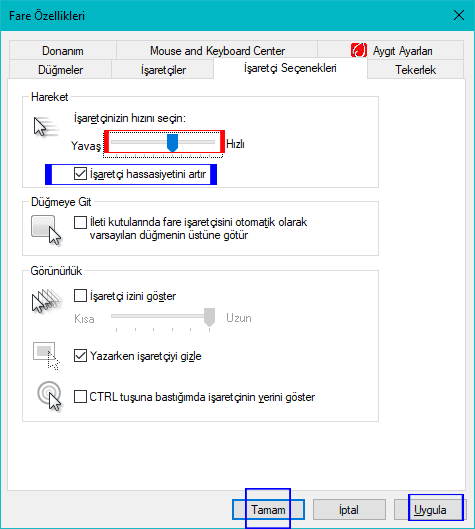
Şayet halen fare ve hızınız arasında sorun var ise işaretçi hız ayarı skalasından hız miktarınızı azaltıp , yükselterek denemeler yapabilirsiniz. Ve nihayetinde doğru sonuçlara ulaşacağınızdan eminim.
Yayınlanma tarihi: 3 Tem 2019,editlenme tarihi 23-07-2023

Teşekkürler hız ayarı çok işime yaradı.
@Sibel Bulut
Rica ederim.
Çok işime yarayacak bilgi , Teşekkürler
@furkan arslan
rica ederim. yorum için teşekkürler
Fare işaretçisi ayarını genelde varsayılan olarak kullanırım lakin ihtiyacım olduğunda işime yarayacak , teşekürler
@İsmail gümüş
Rica ederim. yorum için teşekkürler.
Teşekürler Fare işaretçi hız ve hassasiyetimi sayenizde ayarladım.
@sibel
Rica Ederim sibel
Çok teşekürler az önce verdiğiniz yerden ayarladım şu an Fareye çok daha hakimim , varsayılan ayaları en iyisi sanma gibi bir hataya düşmüşüm meğersem , sağolasın
@Birol çaycı
Rica ederim. Faydalı olabildiysem ne mutlu. Geri bildirim için teşekkürler ve Selamlar.